デスクトップだけでなく、ノートパソコンでも多く搭載されている「SSD」。「HDD」と比較してハイスペックなことが特徴です。しかし、容量あたりの価格が高価なため、コストパフォーマンスを考えるとHDDも未だ根強い人気があります。
そこで今回は、SSDとHDDを比較しつつ違いや選び方を解説。そのうえで、おすすめの製品をご紹介するので、気になる方はぜひチェックしてみてください。
※商品PRを含む記事です。当メディアはAmazonアソシエイト、楽天アフィリエイトを始めとした各種アフィリエイトプログラムに参加しています。当サービスの記事で紹介している商品を購入すると、売上の一部が弊社に還元されます。
SSDとは?

By: buffalo.jp
SSDとは、Solid State Drive(ソリッドステートドライブ)の略称で、HDDと同様に記憶装置のことです。NANDフラッシュメモリと呼ばれる媒体に、USBメモリと同じような仕組みでデータを読み書きします。
SSDの特徴は、性能の高さです。読み書きの速度の速さや発熱および消費電力の少なさなど、同じ記憶装置のHDDと比較しても優れている面が多くあります。
以前までは、SSDの対応容量が小さく高価だったことから、SSDよりもHDDの方が一般的でした。しかし、以前と比べると現在はSSDの容量単価が下がってきたので、主流になっています。
SSDのメリット
読み込み・書き込みの速度が速い

SSDは、読み込み・書き込みの速度が速いのが特徴です。メモリに直接データを読み書きできるため、素早いデータのやり取りを行えます。例えば、パソコンを起動したり、ファイルを開いたりなどの時間削減が可能です。
また、HDDに搭載されているモーターや円盤などの駆動部分がないことから、動作音が小さいのもメリット。作業中に、SSDの動作音をストレスに感じることがほとんどありません。
衝撃に強く、消費電力が少ない

By: crucial.jp
衝撃に強いのがSSDのメリット。ディスクなどの駆動部分がないため、衝撃を受けたとしても故障や破損が生じにくいといった特徴があります。外付けSSDをノートパソコンと一緒に持ち運びたい方にぴったりです。
ただし、故障しにくいとはいえ、衝撃の大きさによっては壊れてしまうケースもあるため、取り扱いには十分注意しましょう。
また、ディスクを高速回転させてデータの読み書きをするHDDとは異なり、SSDは消費電力も小さめ。増設する際に、パソコンのバッテリー消耗を抑えたい、電源容量以内に消費電力を収めたい場合も、外付け・内蔵SSDがおすすめです。
サイズがコンパクトで軽い

By: amazon.co.jp
SSDは、サイズがコンパクトで軽いのが特徴です。ひとくちにSSDといっても、内蔵SSDとポータブルSSDの2種類があります。内蔵SSDとは、パソコンなどの端末の内部に設置するタイプで、ポータブルSSDとは、USBケーブルやSATAケーブルなどで接続する外付けタイプです。
内蔵SSDは、M.2 SSDが主流。一方で、ポータブルSSDは、持ち運びやすい手のひらサイズの製品が展開されています。サイズや重量に不満を感じにくいため、デスク周りを整頓したり、外出先に持ち運んだりしやすいのがメリットです。
SSDのデメリット
容量が少ない

SSDは、HDDと比べて最大容量が少ないというデメリットがあります。HDDは、10TBを超えるような大容量の製品も充実していますが、SSDは、4TB以上のモノがあまりラインナップされていません。大きな容量を持つデータの保存には不向きです。
しかし、最近はSSDも大容量の製品も展開され始めています。データの読み書き速度と容量の両方を重視する方は、1〜2TB程度のSSDもチェックしてみてください。
容量あたりの単価が高い

SSDは、HDDに比べて容量あたりの単価が高いのが特徴。同じ容量の製品であっても、HDDよりも高く値段設定されている場合がほとんどです。
また、SSDには寿命があり、永遠に使用できるモノではありません。書き込み回数や使用時間に応じて、日々劣化していきます。
SSDの寿命は、性能や使用状況によって異なるため、年数を明確にすることはできません。しかし、HDDよりは長く使用できる傾向にあるのがポイント。単価自体はSSDの方が高いものの、長期的な視点で見れば、長持ちして結果的にお得になるケースもあります。
大容量のSSDを購入して長期間使用する場合には、多少単価が高いものの、SSDを選ぶのがおすすめです。
HDDとは?

By: amazon.co.jp
HDDとは、Hard Disk Drive(ハードディスクドライブ)の略称で、SSDと同様の記憶装置のことです。プラッタと呼ばれる円盤に、磁気を利用してデータを読み書きします。
大容量かつ容量あたりの単価が安いことから、大きな容量を持つ動画やパソコンのデータの保存や、テレビ番組の録画などで活躍。HDDよりも性能に優れたSSDの普及が進んでいる現在でも、利用され続けています。
HDDのメリット
大容量のモデルが多い

By: seagate.com
HDDは、大容量のモデルが多くラインナップされています。なかには、20TBを超える製品も展開されているほど。1TBで地上デジタル放送の番組なら約125時間、デジカメ写真なら約25万枚を保存可能です。
また、TB単位の大容量モデルだけでなく、GB単位のモデルもラインナップされています。さまざまな容量の製品が展開されているため、必要に応じてストレージを追加することが可能です。
容量あたりの単価が安い

HDDは、容量あたりの単価が安いのが特徴的です。TB単位の大容量の製品でもリーズナブルな価格で購入できます。動画や画像、音楽など保存したいデータが多い場合に使いたい記憶装置です。
また、HDDは単価が安いため、ミラーリングにも適しています。ミラーリングとは、2台のHDDに同じデータを保存し、片方が故障しても支障をきたさないようにする仕組みのことです。大切なデータを保存する場合には、ミラーリング環境を整えておきましょう。
HDDのデメリット
衝撃に弱く故障のリスクが高い

HDDには、衝撃に弱いというデメリットがあります。プラッタと呼ばれる円盤に、磁気を利用してデータを読み書きする仕組みとなっており、可動部分があるからです。HDDを落としたり、何かにぶつけたりするなど、強い衝撃が加わってしまうと故障してしまうリスクがあります。
ただし、HDDのなかには、耐衝撃性に優れた設計で開発されている製品も存在します。大切なデータを保存する場合には、丈夫なHDDを選んでみてください。
動作時の音や振動が大きい

HDDは、動作時の音や振動が大きいのもデメリットです。モーターが回転したり、データを読み書きしたりする際に音や振動が発生。ただし、異音がする場合や年数に応じて音が徐々に大きくなってくる場合には、故障や劣化が疑われます。
個々の使用状況にもよりますが、一般的にHDDの寿命は約3〜4年です。毎日のように使っている場合や、3年以上使っている場合は、新しいHDDの購入を検討しましょう。
読み込み・書き込みに時間がかかる

HDDは、データの読み書きに時間がかかります。磁気ヘッドと呼ばれるパーツが、データを保存するプラッタという円盤から、物理的にデータの保存先や保存されている場所を探すのが理由です。反対に、SSDはメモリに直接データを読み書きできるため、素早くデータのやり取りを行えます。
パソコン周辺機器メーカーのバッファローが行った調査では、同じファイルをHDDとSSDでそれぞれコピーした場合、SSDの方が約33%も速く動作完了したという結果も。データの読み書きをできる限り速く済ませたい場合は、SSDの利用がおすすめです。
SSDとHDDどっちがおすすめ?
SSDはこんな人におすすめ
パソコンの起動やゲームの読み込みを高速化したい

SSDは、高速なデータ転送能力を有しており、パソコンのOSの起動ドライブにも適しています。電源ボタンを押してから、短時間での完全起動を実現できるなど、パソコンの動作を快適にしたい場合に便利です。
また、ゲームの読み込みを高速化させたい場面にもおすすめ。SATAインターフェースのモノなら、パソコンだけではなくPS4のHDDと換装することもでき、読み込み時間の短縮に活躍します。
そのほか、SSDは外付けタイプのモノも多くラインナップされており、ゲーム機によってはUSB経由で高速なゲーム起動を実施できるのも魅力です。
コンパクトな持ち運び用ストレージが欲しい

By: amazon.co.jp
SSDは機械的な稼働部品を搭載していないため、衝撃に強いのはもちろん、軽量で持ち運びに便利なポータブルSSDも多くラインナップされています。USBから電源供給を受けるモノが多いので、コンセントなど電源を確保する必要がないのがメリットです。
また、製品によってはクレジットカードや名刺よりもコンパクトなモデルもあり、カバンの中でも邪魔にならずに持ち運びが可能。USBフラッシュメモリのような感覚で手軽に使用でき、大事なデータへ素早くアクセスできます。
さらに、高速なデータ転送に対応している「USB3.0」規格に対応しているモノが多いため、大容量のデータを快適に扱いやすいのもポイント。デジタルカメラで撮影した4K映像やゲームデータなどを扱いやすいのも魅力のひとつです。
HDDはこんな人におすすめ
動画や音楽ファイルを大量に保存したい

とにかく容量の大きさを重視したい方にはHDDがおすすめです。SSDが最大でも3TB程度なのに対し、HDDは4TBや6TBといった大容量モデルのラインナップが豊富。大量の動画や音楽ファイルを余裕で保存することが可能です。
古いノートパソコンに搭載されているHDDの容量不足で悩んでいる方なども、大容量の外付けHDDの導入を検討してみてください。容量不足を解消できます。なお、外付けHDDには設置タイプとポータブルタイプがあり、より容量が大きいモデルを探している場合は設置できる製品がおすすめです。
持ち運んで使用したい方は、ポータブルがぴったり。自身の使用目的に合ったタイプを選ぶのがポイントです。
安く購入したい

HDDは購入時のコストをできるだけ低く抑えたい方にもおすすめです。容量あたりの単価がSSDより非常に安いため、必要なストレージ容量を確保しつつ安価で入手することが可能。愛用している古いパソコンが気軽にアップグレードできます。
自作パソコンの製作費用を安くしたい方や、PS4に内蔵されているHDDの容量が足りなくて困っている方などにぴったりなので、一度購入を検討してみてください。
SSDのおすすめモデル
バッファロー(BUFFALO) SSD 外付け 2.0TB SSD-SCT2.0U3BA/N
PS4やテレビ、パソコンなどに直挿しして利用できるスティックタイプの外付けSSD。サイズが幅23×高さ11×奥行き68.2mmとコンパクトなので手軽に持ち運びできます。
WindowsとMacの両方で利用できるため、さまざまなパソコンで利用可能。読み込み速度は最大600MB/秒、書き込み速度が最大500MB/秒で、外付けSSDのなかでも速度が比較的速いのが特徴です。
高さ1.2mからの落下にも耐えられる、MIL-STD準拠の耐衝撃設計により、耐久性に優れています。大容量の2TBなので、パソコンやPS4のデータ、テレビの録画をひとつのSSDで管理したい方におすすめです。
バッファロー(BUFFALO) 4TB 外付けSSD SSD-PHP4.0U3-BA

最大1050MB/秒の読出し速度と最大1000MB/秒の書込み速度が備わっている外付けSSDです。4K動画など、容量の大きなデータもスムーズにやり取りできます。加えて、Windowsでファイルが高速コピーできる「CopyBooster」アプリ対応なのも魅力です。
IP55の防水防塵性が備わっているのも特徴。バッファローが独自に行った2.1mからの落下試験もパスしており、外出先への持ち運びにもおすすめです。さらに、ボディにはキーホルダーなどが取り付けられるストラップホールが配されています。
SSDの健康状態を把握し、判定を通知するみまもり合図サービスに対応。また、USB Type-AとType-Cケーブルが付属しており、Surface GoやMac Bookなど、幅広いパソコンに接続できます。
サンディスク(SanDisk) 2TB 外付けSSD SDSSDE61-2T00-GH25
サイズが横52.55×高さ100.8×厚み9.6mm、重量52gと軽量でコンパクトな外付けSSD。USB Type-CケーブルとType-A変換アダプタが付属されており、複数のインターフェースに接続して利用できます。
Windows OSとmacOSの両方に対応しているので、異なるデバイス間で同じSSDを利用したい方におすすめ。USB Type-C対応のスマホにも利用できます。
最大1050MB/秒の読出し速度と最大1000MB/秒の書込み速度により、データ容量の大きい画像や動画を高速で転送できるのが魅力。PCゲームのロードを高速化したいときや、動画編集のように大容量のデータを扱うのに向いています。
保護等級がIP55なので、防滴と防塵性に優れているのが特徴。手軽に持ち運べてさまざまな環境で利用できる、タフな外付けSSDを選びたい方におすすめです。
サンディスク(SanDisk) 4TB 外付けSSD Desk Drive SDSSDT40-4T00-NA25
容量が4TBある外付けSSD。写真やビデオ、音楽など、さまざまなデータが大量に保存可能です。加えて、最大1000MB/秒の読出し速度と、最大900MB/秒の書込み速度により、サイズの大きなコンテンツもスムーズに移動できます。
付属のソフトを使って、SSDと同じ速度で素早くバックアップが自動作成できるのも魅力。ビジネスシーンで使用する資料など、大切なデータを保存するのにもおすすめです。
パソコンに繋いですぐに使い始められるのもポイント。複雑な初期設定やセットアップを必要としません。また、USB Type-Cケーブルが付属しており、WindowsとMacの両方に接続が可能。さらに、コンパクトサイズで、幅広い場所に設置できます。
クルーシャル(Crucial) SSD 1000GB MX500 内蔵2.5インチ CT1000MX500SSD1/JP
データ保護に関する対策が充実しており、セキュリティ性能の高いところがおすすめの内蔵SSD。ハードウェア暗号化とデータ保護機能により、ハッキングやファイル破損からデータを保護します。
PS4にも対応しているので、ゲームをスムーズにプレイできるのが特徴。読み込み速度が最大560MB/秒、書き込み速度が最大510MB/秒なので、HDDに比べて素早くデータを転送できます。
容量は1TBで、動画や高画質の画像を保存するのに十分なストレージを備えているのが魅力。また、インストールガイドを見ながら取り付けることで、簡単にインストールできます。内蔵SSDを初めて購入する方におすすめです。
トランセンド(Transcend) SSD 2TB 内蔵2.5インチ SATA3.0 TS2TSSD220Q
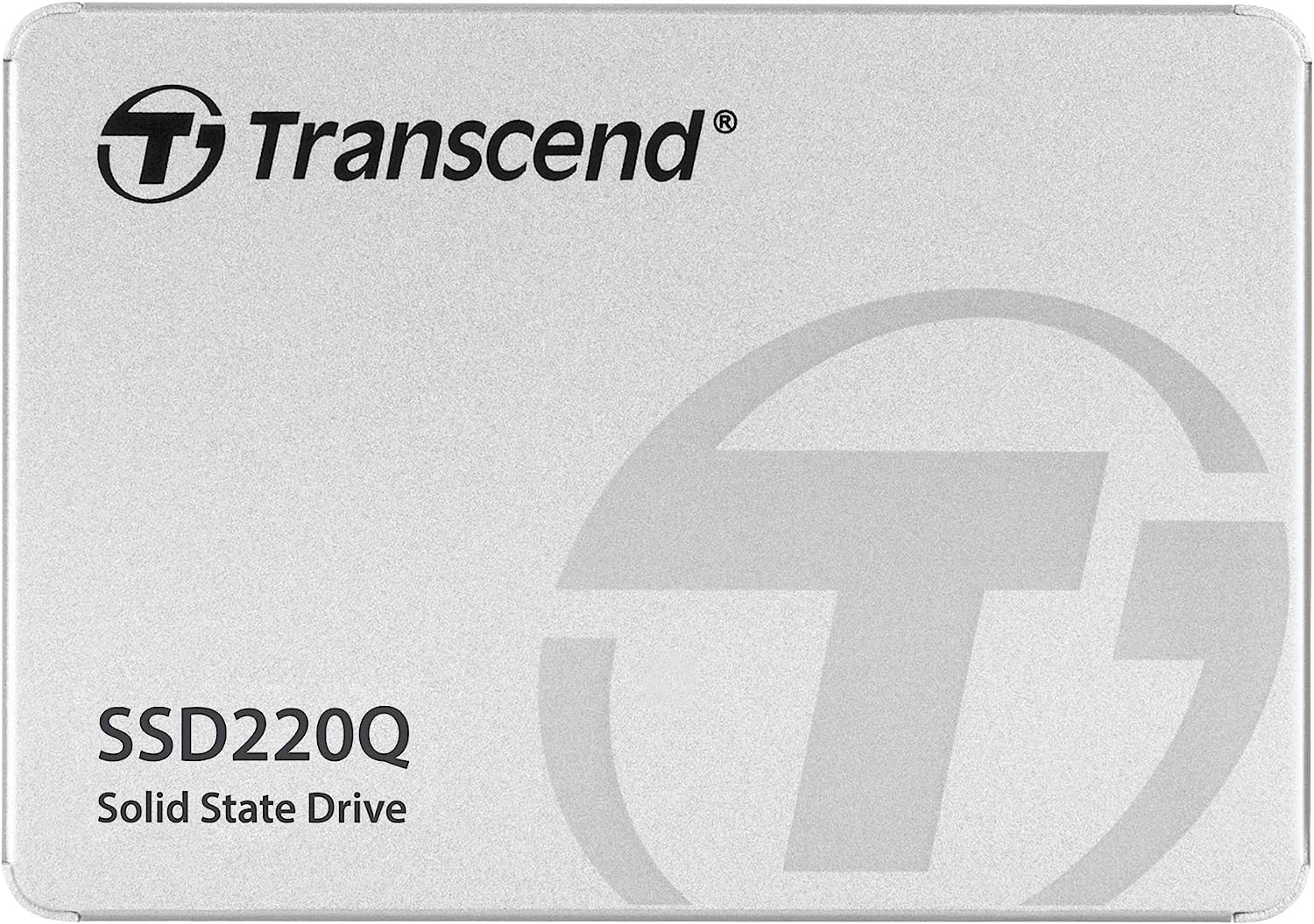
パソコンだけでなく、PS4でも利用できるSATAインターフェースに対応した人気の内蔵SSD。容量が2TBと大容量なので、パソコン内の動画や画像、ゲームの情報など多くのデータを保存できます。
2.5インチ・3.5インチのブラケットに対応しており、該当する自作PCで利用するのにおすすめ。読み込み速度が最大550MB/秒、書き込み速度が最大500MB/秒を誇ります。
Monster Storage 2TB NVMe SSD PCIe Gen MS950G75PCIe4-02TB
M.2モデルのなかでも評判の高いベストセラーの内蔵SSD。エラー訂正機能とデータ保護機能を搭載しており、セキュリティ性能に優れているのが魅力です。
読み込み速度が最大7400MB/秒、書き込み速度が最大6600MB/秒と超高速でデータのやりとりが可能。大容量の2TBを搭載しているで、動画やゲームのように大きなデータをスムーズに送受信できます。
ハイスペックで安全に利用できる、人気のモデルを選びたい方におすすめです。
Lexar 2TB NVMe SSD PCIe LNM790X002T-RNNNG
マザーボード上のスロットに直接差し込めるM.2モデルの内蔵SSD。ゲーミングPCやPS5向けに開発されているため、パソコンやPS5でゲームをプレイするためにSSDを搭載したい方におすすめです。
ノートパソコンや省スペースPCにも搭載できるので、汎用性に優れているのが特徴。パソコン本体に装着する内蔵型なので、SSDを持ち運ぶことなく手軽に利用できます。
読み込み速度は最大7400MB/秒、書き込み速度が最大6500MB/秒と高速で読み書きできるのがおすすめポイント。OSの起動やゲームの読み込みを高速化するのにぴったりのモデルです。
ウエスタンデジタル(Western Digital) 2TB WD_BLACK P40 Game Drive SSD WDBAWY0020BBK-JESN
耐衝撃性に優れたコンパクトサイズの外付けSSD。USB3.2「Gen2x2インターフェース」に対応しており、最大2000MB/秒までロード時間を短縮しています。優れたパフォーマンス性能で、快適にゲームをプレイしたい方にもおすすめです。
また、拡張機能の「WD_BLACK Dashboard」をダウンロードすれば、LED照明を好みのカラーにカスタマイズできます。PCのデザインやプレイするゲームに合わせて、雰囲気を演出できるのも魅力です。
さらに、コンパクトなデザインながら、高さ最大2mからの落下に耐える耐衝撃性能を搭載。2TBの容量があるので、ゲームデータを気軽に持ち運べます。
FFF SMART LIFE CONNECTED 2TB SSD ヒートシンク/熱伝導シート付きNVMe NV47002TBY3G1
快適なゲームプレイを楽しめる内蔵SSD。PlayStation5の公式推奨スペックを満たしており、高速読み取り性能と大容量を実現しています。2TBのストレージ容量により、膨大なゲームデータやメディアファイルの保存が可能です。
最大7450MB/秒の読み込み速度と最大6750MB/秒の書き込み速度に対応。ロード時間の短縮とスムーズな描画性能により、緊迫感のあるゲームプレイに集中できます。また、放熱性に優れたアルミ製ヒートシンクを搭載しており、SSDの性能低下や故障リスクを抑える設計も魅力的なポイントです。
平均故障間隔が約200万時間と長いのも特徴。長期間にわたって使用できる安心感のある製品を求める方にもおすすめです。
エレコム(ELECOM) 2.5インチ SerialATA接続内蔵SSD ESD-IB0960G
3ステップで換装できる内蔵タイプのSSDです。ソフトをパソコンにインストールし、データをコピーしてSSDを入れるだけで、簡単にSSDへデータが移動できます。複雑な設定や操作を必要とせず、初めてでもスムーズに扱えるのが魅力です。
最大500MB/秒の読出し速度と最大430MB/秒の書込み速度が備わっているため、素早くデータへアクセスできます。加えて、高い耐衝撃性と耐振動性が備わっており、データが飛びにくいのもポイントです。
容量は960GB。サイズのあるファイルも多く保存できます。また、セキュリティソフトの「IKARUS for Windows」に対応しており、悪意のあるアプリを常に監視。仕事で使う資料など、大切なデータを保管するのにもおすすめのアイテムです。
HDDのおすすめモデル
バッファロー(BUFFALO) 外付けハードディスク 4TB HD-AD4U3
4TBと大容量ながらも、手に届きやすい価格帯で購入できる人気の外付けHDD。サイズは幅114×高さ33×奥行き171mmで、縦置きと横置きの2通りに対応しています。
テレビ録画・パソコン・PS4などさまざまなデバイスで利用できるのが特徴。4K放送にも対応しているので、仕事などの用事で見られないテレビ番組を高画質で録画したい方におすすめです。
ファンレス設計に加え、動作の振動を軽減するシリコンゴムでフローティングしており、静音性に優れています。機能性に優れているコスパのよいモデルを選びたい方におすすめです。
バッファロー(BUFFALO) 外付けハードディスク 8TB HD-LX8.0U3D
8TBの大容量データを保存できる外付けHDDです。高速データ転送を実現するUSB 3.0接続に対応しており、大量データの保存やバックアップにおすすめ。DRAMキャッシュを搭載しているので、よりスムーズなデータアクセスと高速転送を実現しています。
また、ハードウェアによる自動暗号化機能を搭載しているのも特徴。万が一本体の盗難や紛失があっても、データの漏洩リスクを最小限に抑えられます。さらに、故障予測サービス「みまもり合図」に対応しており、HDDの健康状態を監視しながらトラブルの早期発見が可能です。
バッファロー(BUFFALO) DRAMキャッシュ搭載 USB 3.0用 外付けHDD 8TB HD-GD8.0U3D
USB3.0規格に対応している外付けHDDです。最大転送速度は5Gbps。加えて、書き込みを高速化するDRAMキャッシュとデータを効率よく転送する「ターボPC EX2」も備わっています。容量の大きなデータも素早くやり取りできるのが魅力です。
冷却ファンが標準搭載されているのもポイント。温度が上昇しにくく、故障しにくいため、長く愛用できます。さらに、側面と底面にスリットを配したエアフロー設計を採用。タテ置きでもヨコ置きでも空気がスムーズに流れます。
故障予測サービスのみまもり合図に対応。以上を検知すると接続したパソコンに通知されるため、ハードディスクの健康状態が把握できます。機能性に優れ、安定して使用できるおすすめのアイテムです。
バッファロー(BUFFALO) 3.5インチ Serial ATA用 内蔵HDD 2TB HD-ID2.0TS
デスクトップパソコンの交換用・増設用としておすすめの内蔵HDDです。パソコンとの接続インターフェースにSATAが採用されているため、容量の大きなデータも素早くやり取りできます。加えて、電源コンセントを必要としないのも魅力です。
HDDの引っ越しをサポートするソフトが付属しているのもポイント。環境やニーズに合わせて、引き継ぎ方が選択できます。また、複雑な操作や設定を必要とせず。初心者でも簡単にデータが移行可能です。
UnionSine 超薄型外付けHDDポータブルハードディスク 4TB HD2510

コンパクトで持ち運びやすいサイズ感の外付けHDD。サイズが高さ11.58×幅8×厚み1.27cm、重量240gと軽量です。保存したデータを出先で利用する機会のある方におすすめです。
パソコン・PS4・Xbox・テレビ録画など、さまざまなデバイスに対応しているのが特徴。4TBモデルのなかでも比較的安いので、手頃に購入できて互換性に優れているのが魅力です。
ブラック・ブルー・ピンクの3色がラインナップされているため、デザインにこだわりたい方にぴったり。安く購入できて大容量な外付けHDDを選びたい方におすすめです。
シーゲイト(SEAGATE) BarraCuda 3.5 2TB 内蔵ハードディスク HDD ST2000DM005
3.5インチのフォームファクタに対応している内蔵HDD。Multi-Tier Caching Technologyと呼ばれる高度なキャッシュ技術を採用しており、アプリケーションやファイルを高速で読み込めるのが特徴です。
デスクトップ向きのHDDなので、自作PCなどに装着して動画や画像、ゲームなどのデータを保存するのにぴったり。容量は2TBで安く購入できるため、コスパのよいモデルを選びたい方におすすめです。
ウエスタンデジタル(Western Digital) HDD 6TB CMR 3.5インチ WD60EZAX
長期間の利用を実現するために開発された、WD Blueドライブを採用している内蔵HDD。デスクトップやオールインワンPC向けのモデルのため、自宅に配置しているパソコンのデータを拡張したい方におすすめです。
6TBの大容量モデルなので、高画質の画像や映像、PCゲームのデータを保存するのにぴったり。内蔵HDDを選ぶうえで、容量の大きさを優先したい方におすすめです。
エレコム(ELECOM) USB3.0対応ポータブルハードディスク 2TB ELP-CED020UBK
USB-HDD録画に対応したテレビへ接続できる外付けHDDです。2番組同時録画をはじめ、さまざまな機能が活用できます。また、USB3.0に対応しており、最大転送速度は5Gbps。容量の大きなデータもスムーズにやり取りできます。
PS4やPS5に接続できるのもポイント。容量は2TBあり、ゲームやセーブデータが保存できるモデルを探している方にもおすすめです。加えて、ファンレス設計なので、稼働音を気にせず使用できます。
本体サイズは幅75×奥行115×高さ13mmとコンパクト。外出先への持ち運びにも便利です。
エレコム(ELECOM) TV向け外付けハードディスク 6TB ELD-GTV060UBK

地上デジタル放送番組が約720時間録画できる外付けHDDです。主要メーカーのモデルをはじめ、さまざまなテレビに対応しています。加えて、USB3.2 Gen1・USB3.1 Gen1・USB3.0対応で、最大5Gbpsの高速転送を実現しているのも魅力です。
ファンが搭載されていない静音設計なので、動作音を気にせず使用可能。また、本体サイズは幅120×奥行178×高さ35mmとコンパクト。タテ置きとヨコ置きの両方に対応しており、幅広い場所への設置におすすめです。
本体背面には、セキュリティスロットを配置。持ち出しや盗難防止に役立ちます。




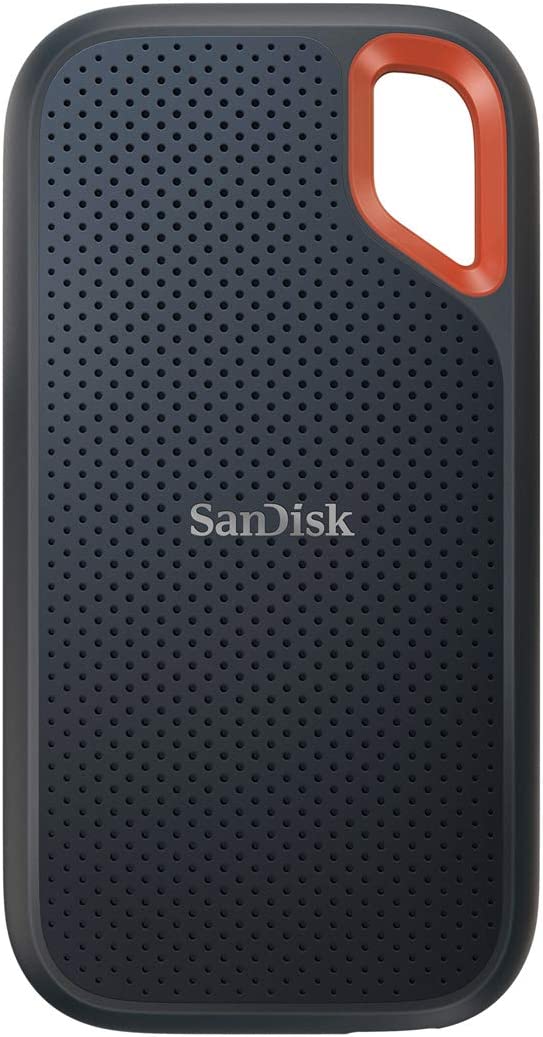











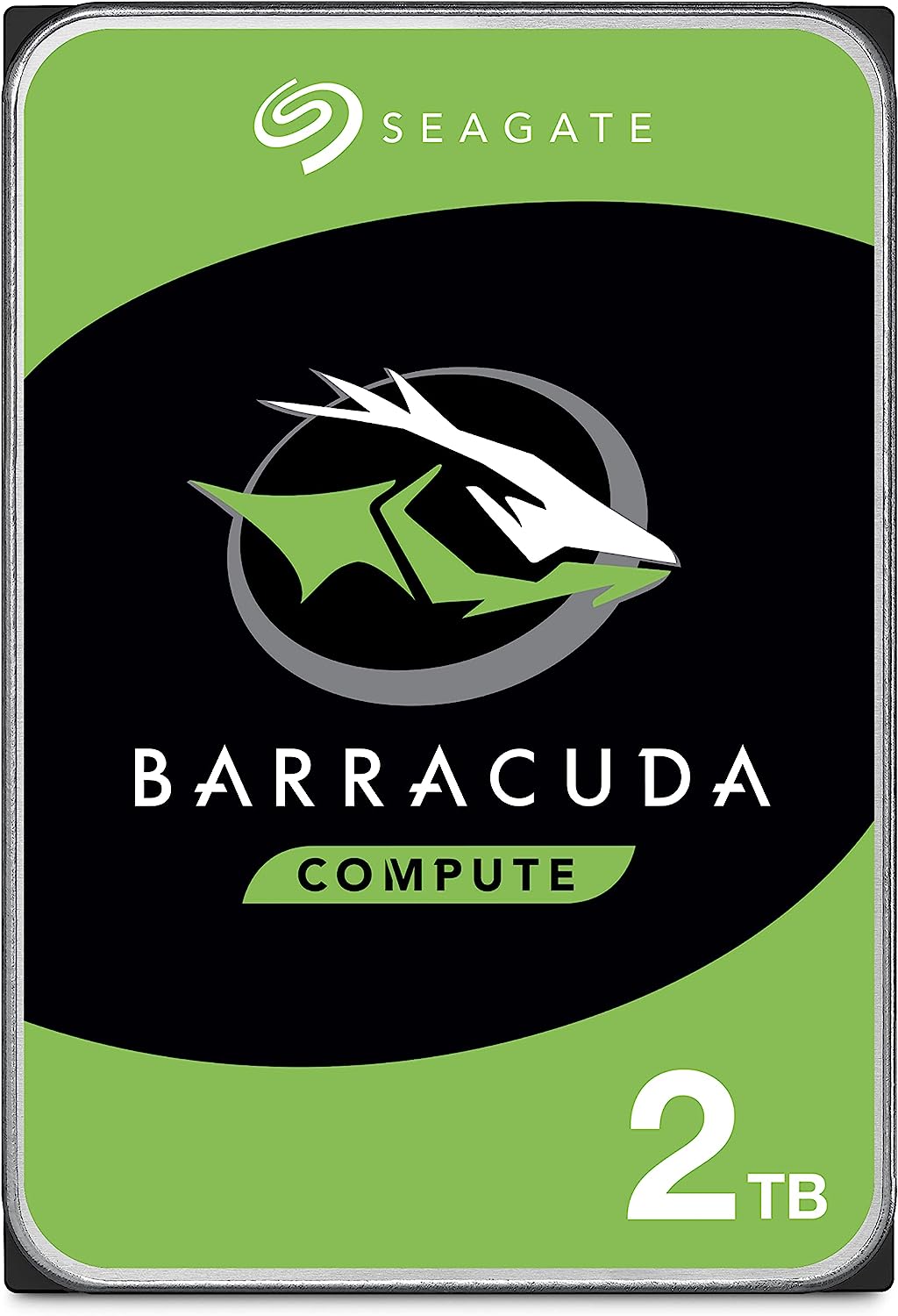
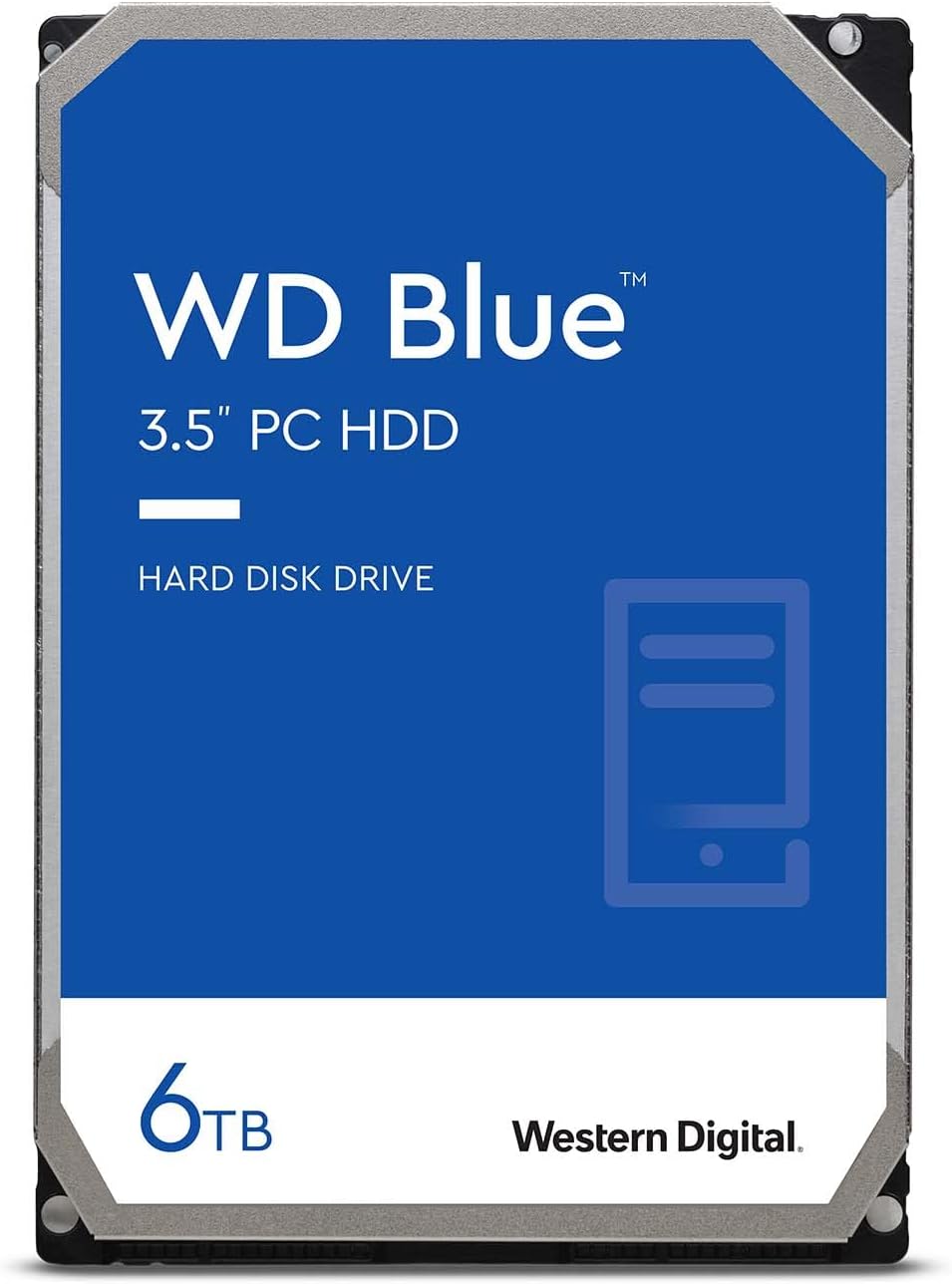





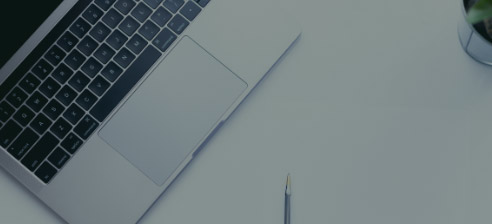

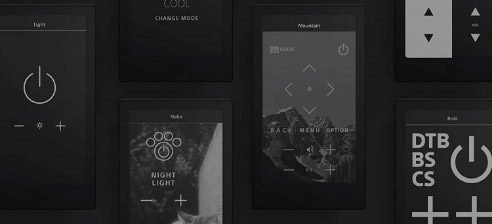





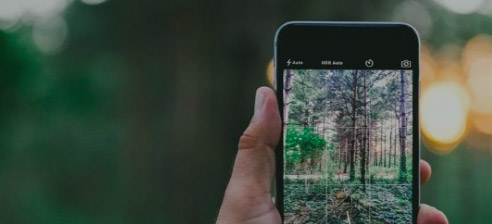

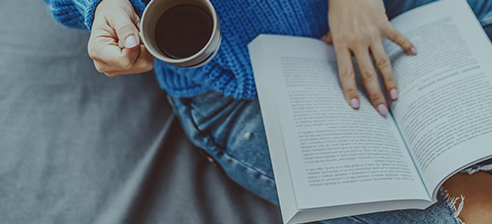

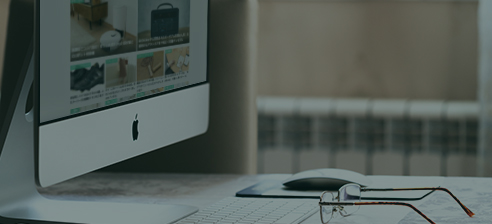
SSDを内蔵ストレージとして搭載したパソコンは、HDDを搭載したモノよりもデータの読み書き速度が向上するので、快適に作業を進められます。しかし、容量当たりの価格はHDDの方が安く手軽なため、容量を確保したい方はHDDがおすすめです。本記事も参考に、予算と相談しながら選んでみてください。